
Sadržaj:
- Autor John Day [email protected].
- Public 2024-01-30 08:05.
- Zadnja izmjena 2025-01-23 14:37.


OpenCV je biblioteka računarskog vida otvorenog koda koja je vrlo popularna za obavljanje osnovnih zadataka obrade slika, kao što su zamućivanje, miješanje slika, poboljšanje slike, kao i kvaliteta videa, postavljanje pragova itd. Osim obrade slika, pruža i različita unaprijed obučena dubinska učenja modeli koji se mogu direktno koristiti za rješavanje jednostavnih zadataka. Programeri moraju preuzeti i učitati model koristeći OpenCV upute kako bi izvršili zadatak zaključivanja na vlastitom skupu podataka.
Prvo morate instalirati OpenCV biblioteku u svoj sistem prije nego što je upotrebite za svoj vlastiti skup podataka. U ovoj fazi mogu postojati dva načina instaliranja OpenCV -a u vaš sistem, naime - (a) Korištenje pip (b) Izvorne instalacije. pip je upravitelj paketa koji se koristi za instaliranje paketa napisanih na pythonu. Razlika između instaliranja python paketa od izvora i preko pipa data je u tablici:
Korak 1: Preuzmite OpenCV
Kliknite na donju vezu za preusmjeravanje na web stranicu najnovije verzije OpenCV -a.
opencv.org/releases/
za Windows:
za MAC:
Korak 2: Preuzmite OpenCV-contrib
Kao što možete vidjeti na gornjoj slici, kliknite na dugme Izvori za preuzimanje datoteka arhive OpenCV - 4.1.0 u vaš sistem. Nakon dovršetka preuzimanja raspakirajte datoteke na željenoj lokaciji. Radi ilustracije, stvorit ću mapu pod nazivom "opencv" na radnoj površini i raspakirat ću preuzetu arhivu unutar iste mape.
Da biste preuzeli OpenCV_contrib, morate otvoriti alat naredbenog retka i klonirati spremište izvršavanjem sljedeće naredbe:
za Windows:
zatim kliknite na Clone / Download
za Mac: git clone
Korak 3: Instalacija Pythona
Python ne dolazi unaprijed upakiran sa Windows /mac, ali to ne znači da korisnicima Windows /mac -a fleksibilan programski jezik neće biti od koristi. Međutim, instaliranje najnovije verzije nije tako jednostavno, pa se potrudimo da nabavite prave alate za zadatak.
Prvi put objavljen 1991. godine, Python je popularan programski jezik na visokom nivou koji se koristi za programiranje opšte namjene. Zahvaljujući filozofiji dizajna koja naglašava čitljivost, odavno je omiljena koderima za hobije i ozbiljnim programerima. Ne samo da je to jednostavan jezik (komparativno rečeno, to jest) za preuzimanje, već ćete na internetu pronaći i hiljade projekata koji zahtijevaju da imate instaliran Python za korištenje programa.
Koja verzija vam je potrebna?
Nažalost, prije nekoliko godina došlo je do značajnog ažuriranja Pythona koji je stvorio veliki rascjep između verzija Pythona. To može novopridošlice učiniti malo zbunjujućim, ali ne brinite. Provest ćemo vas kroz instalaciju obje glavne verzije.
Kada posjetite stranicu za preuzimanje Python za Windows, odmah ćete vidjeti podjelu. Odmah na vrhu, u kvadratu i u sredini, spremište vas pita želite li najnovije izdanje Pythona 2 ili Pythona 3 (2.7.13 i 3.6.1, od ovog vodiča).
za korisnike Mac računara:
Korak 4: Instalacija Pip naredbe
Nakon instalacije pythona
idite na ovaj url:
Sada otvorite terminal / naredbeni redak: upišite python get-pip.py
Preporučuje se:
Instalacija LED Mandale: 8 koraka

Instalacija LED Mandale: Ova uputa govori o izradi ogromne LED MANDALE za uređenje vaše sobe & kreativna instalacija za bilo koji događaj. LED Mandala prikazana ovdje dio je Light Showa. Ovaj Instructable nudi vam korak po korak upute za izradu mandala 10ft x 10ft
Instalacija De La Carte TagTagTag Pour Nabaztag / Instaliranje TagTagTag ploče na vaš Nabaztag: 15 koraka

Instalacija De La Carte TagTagTag Pour Nabaztag / Instaliranje TagTagTag ploče na vaš Nabaztag: (pogledajte dolje za verziju na engleskom) La carte TagTagTag je crna crta 2018. lors de Maker Faire Paris za promjenu renaitre les Nabaztag et les Nabaztag: Elle a fait l'objet ensuite d'un financeance participatif sur Ulule en juin 2019, si vous souhaitez
Instalacija USBASP -a u sustavu Windows 10: 8 koraka

Instalacija USBASP-a u sustavu Windows 10: Za početnike ATMEGA-e, instalacija USB-ASP-a u sustavu Windows 10 može biti dosadna. USBASP uređaj je namijenjen za rad sa 32 bita, ali naš trenutni PC Windows 10 je uglavnom 64 bitan. Stoga su potrebni dodatni koraci za određeni USB priključak. Ako imate instalaciju
PAMETNA INSTALACIJA Dumpvdl2 prijemnik NA WINDOWS RADNOJ STANICI I VMWARE SA RTL SDR: 4 koraka
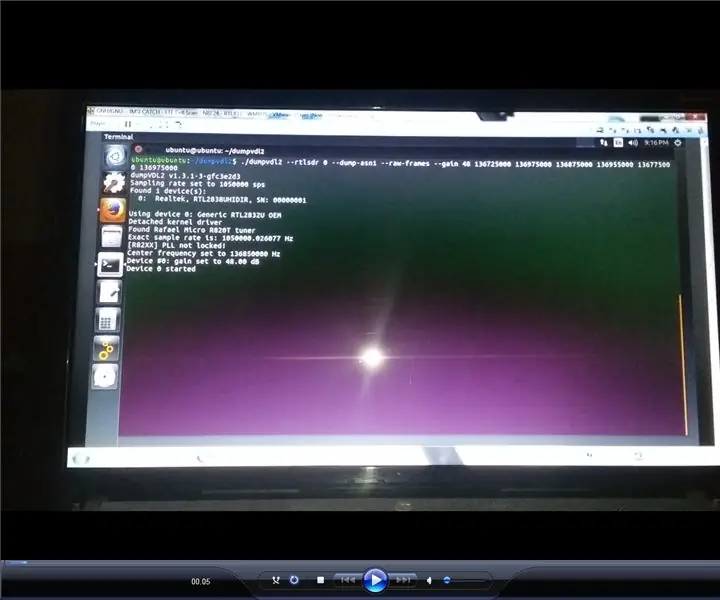
PAMETNA INSTALACIJA Dumpvdl2 prijemnik NA WINDOWS RADNOJ STANICI I VMWARE S RTL SDR: dumpvdl2 pretvara vaš DVB ključ zasnovan na Realtek RTL2832 u VDL2 koder za razmjenu poruka i analizator protokola, generički prijemnik podataka za brzu i laku instalaciju
Korištenje OpenCV 1.0 s Python 2.5 u Windows XP: 3 koraka

Korištenje OpenCV 1.0 s Pythonom 2.5 u Windows XP -u: Bilo mi je teško pribaviti openCV (Open Computer Vision, Intel) za rad s pythonom 2.5, ovdje su upute i datoteke o tome kako ovo lako funkcionirati! Pretpostavit ćemo da imate python 2.5 instalirano (sa gornje veze) proći ću kroz br
